 FoneLab Location Changer
FoneLab Location Changer
Muokkaa sijaintiasi helposti iPhonessa, iPadissa tai iPod Touchissa tehokkaasti.
Onnistuneita tapoja muuttaa sijaintiasetusta iPhonessa
 Päivitetty Lisa Ou / 19. huhtikuuta 2023 14:20
Päivitetty Lisa Ou / 19. huhtikuuta 2023 14:20iPhonen sijainnin vaihtamisen ensisijainen tarkoitus on suojautua jäljittäjiltä, hakkereilta jne. Se estää epäilyttäviä ihmisiä seuraamasta sinua Internetissä tai fyysisessä ympäristössä. Mutta sen lisäksi se voi tarjota sinulle useita etuja. Nykyään on niin monia asioita, joista ihmiset voivat nauttia vain vaihtamalla iPhonen sijaintia. Voit esimerkiksi saada parempia hakutuloksia sijaintiin perustuvista palveluista, kuten etsimällä lähellä olevia ravintoloita haluamastasi sijainnista. Siksi on hyödyllistä muuttaa iPhonen sijaintiasetuksia.
Toisaalta sijaintisi muokkaaminen voi myös auttaa sinua käyttämään erilaisia sovelluksia, palveluita, alustoja ja paljon muuta, joita ei ole saatavilla paikassasi. Ehkä tietty suoratoistopalvelu ei ole saatavilla maassasi. Muutamalla iPhonesi sijaintia pääset käyttämään palvelua, kun olet asettanut alueellesi maan, jossa se on saatavilla. Tätä silmällä pitäen tutkimme useita verkkosivustoja löytääksemme tehokkaimmat sijainninvaihtajat. Tämän seurauksena voit nyt oppia iPhone-sovellukset, tietokoneohjelmat, palvelut ja paljon muuta alla olevasta artikkelista.
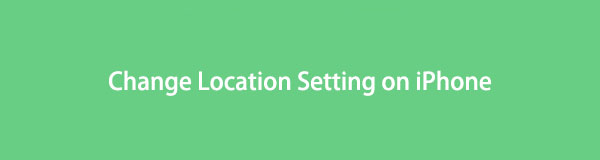

Opasluettelo
Osa 1. Sijaintiasetusten muuttaminen iPhonen Asetukset-sovelluksessa
Aluksi tiedät, että voit muokata sijaintivaihtoehtoja asetuksissa, mutta sijaintia ei saa muuttaa suoraan. Ellei sinulla ole toista iPhonea, josta puhumme myöhemmissä osissa. Mutta toistaiseksi voit säätää sijaintiasetuksiasi valitsemalla sovellukset, joissa haluat aktivoida sijaintipalvelut.
Tässä on esimerkki vaiheista iPhonen sijaintiasetusten muuttamiseen iPhonen Asetukset-sovelluksen kautta:
Vaihe 1Mene sisään Asetukset sovellus iPhonessasi ja käytä sitä Tietosuoja ja turvallisuus -välilehti. Valitse vaihtoehtoluettelosta Sijainti Palvelut. Ota käyttöön Sijainti Palvelut liukusäädintä seuraavan näytön yläreunassa.
Vaihe 2Jos vierität alaspäin, näet luettelon sovelluksista, jotka käyttävät sijaintiasi. Napauta kutakin niistä, ja sinulle annetaan useita vaihtoehtoja. Voit valita Ei koskaan estääksesi tiettyä sovellusta käyttämästä sijaintipalvelutietojasi.
Vaihe 3Muita vaihtoehtoja ovat Kysy ensi kerralla tai kun jaan, Kun käytät sovellustaja Aina. Valitse haluamasi vaihtoehto kullekin sovellukselle vastaavasti.
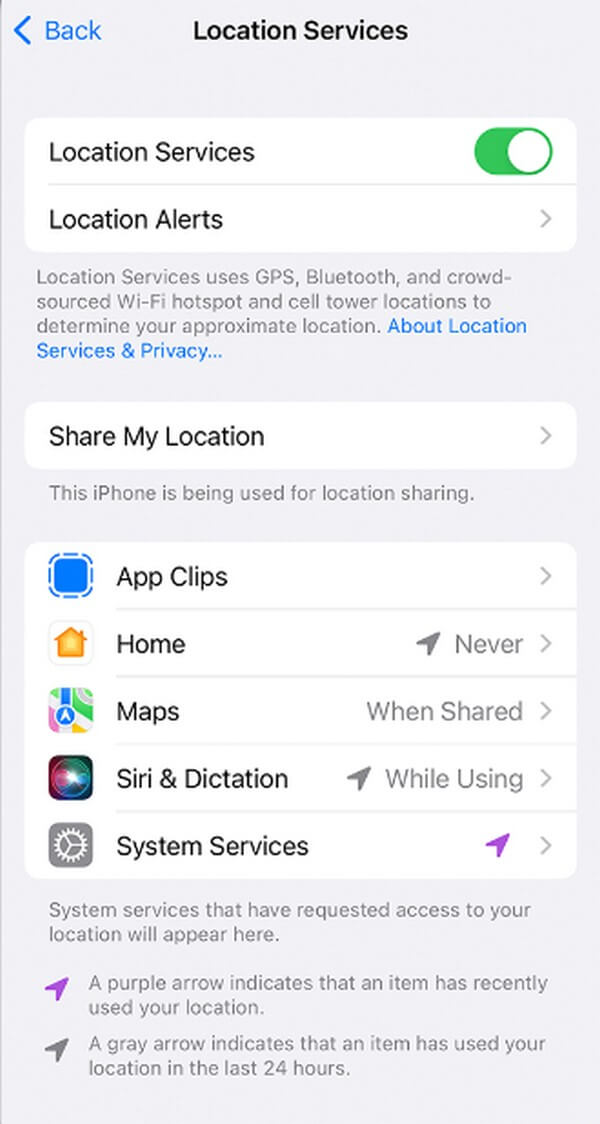
Osa 2. Sijainnin muuttaminen iPhonessa
Tämä osa näyttää sinulle tehokkaat tekniikat sijainnin muuttamiseen iPhonessa. Saatavilla on vaiheittaiset ohjeet, jotka auttavat sinua saamaan prosessin loppuun tehokkaasti.
Tapa 1. Kuinka muuttaa sijaintia iPhonessa FoneLab Location Changerin kautta
Sillä välin, jos haluat vaihtaa sijaintiasi suoraan iPhonessasi, voit käyttää FoneLab Location Changer. Tämän ohjelman avulla voit asettaa tai muuttaa iPhonen sijaintia missä tahansa tietokoneessa. Tämän ansiosta iPhonesi voi lopettaa sijaintisi näyttämisen useilla mediaalustoilla. Lisäksi se tukee erilaisia iOS-laitteita. Näin ollen voit käyttää sitä iPadissasi ja iPod Touchissasi.

FoneLab Location Changer -sovelluksen avulla voit helposti muuttaa sijainteja iPhonessa, iPadissa tai iPod Touchissa.
- Aseta sijaintisi iOS-laitteissa minne tahansa vastaavasti.
- Siirrä iPhoneasi haluamillasi reiteillä alku- ja loppupisteillä tai ilman.
- Useita iOS-laitteita tuetaan.
Kiinnitä huomiota alla oleviin vaivattomiin ohjeisiin ymmärtääksesi kuinka iPhonen sijaintiasetuksia muutetaan FoneLab Location Changerin kautta:
Vaihe 1Etsi FoneLab Location Changerin virallinen sivusto. Valitse sen sivun vasemmasta reunasta Ilmainen lataus -välilehti sivun vasemmalla puolella saadaksesi asennustiedoston. Täytä sen jälkeen vaatimukset ja paina Asenna, kun ohjelman ikkuna tulee näkyviin. Hetki kuluu, ja voit käyttää sijainninvaihtotyökalua tietokoneellasi.
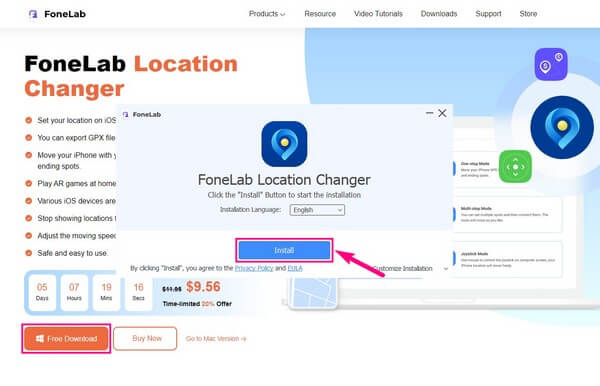
Vaihe 2Lue ja hyväksy ensisijaisen käyttöliittymän vastuuvapauslauseke ja napsauta sitten Aloita. Tämän jälkeen sinun on liitettävä iPhone USB-johdolla tietokoneeseen nähdäksesi ohjelman ominaisuudet. Tämä sisältää sijainnin muokkaajan, yhden pysähdyksen, usean pysähdyksen ja ohjaussauvan tilat. Valitse Muokkaa sijaintia ominaisuus tähän tilanteeseen.
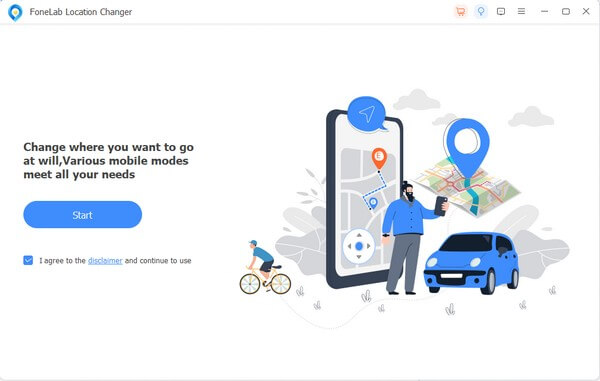
Vaihe 3Seuraavassa käyttöliittymässä sinulle näytetään nykyisen sijaintisi kartta. Voit muuttaa sitä asettamalla laatikon vasemmassa yläkulmassa. Sinun tarvitsee vain syöttää haluamasi sijainti tekstiruutuun.
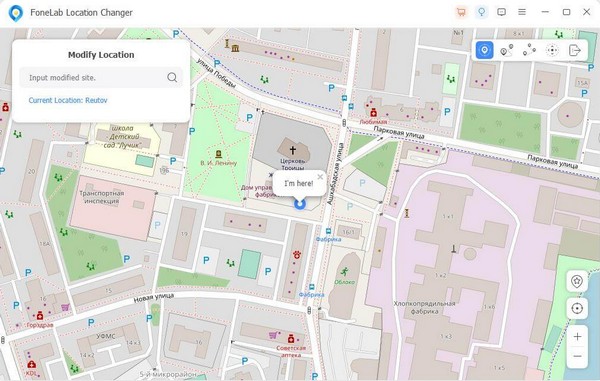
Vaihe 4Syöttämäsi väärennetty sijainti näkyy sitten sijaintisi iPhonessasi. Näin ollen kukaan ei tiedä missä todella olet.

FoneLab Location Changer -sovelluksen avulla voit helposti muuttaa sijainteja iPhonessa, iPadissa tai iPod Touchissa.
- Aseta sijaintisi iOS-laitteissa minne tahansa vastaavasti.
- Siirrä iPhoneasi haluamillasi reiteillä alku- ja loppupisteillä tai ilman.
- Useita iOS-laitteita tuetaan.
Tapa 2. Kuinka muuttaa sijaintia iPhonessa VPN:n avulla
Löydät VPN- tai Virtual Private Network -sovelluksia ja -palveluita iPhonesi App Storesta. Yksi niistä on ExpressVPN, jonka tiedetään olevan yksi turvallisimmista sovelluksista iPhonesi yksityisten tietojen suojaamiseen. Tämän sovelluksen avulla voit muuttaa iPhonesi sijainnin haluamaasi paikkaan.
Noudata alla olevia häiritsemättömiä ohjeita muuttaaksesi iPhonen sijaintiasetuksia VPN:n avulla:
Vaihe 1Hanki ExpressVPN sovellus iPhonessasi ja tilaa tilaus. Jatka kirjautumalla sisään laitteesi Apple ID:llä ja salasanalla.
Vaihe 2Napauta teho -painiketta keskellä, kun tulet sovelluksen pääkäyttöliittymään. Valitse sitten haluamasi sijainti 94 käytettävissä olevan maan joukosta.
Vaihe 3Napauta seuraavaksi Valmis tallentaaksesi valitsemasi sijainnin onnistuneesti. Se näkyy sitten kaikissa laitteesi sovelluksissa.
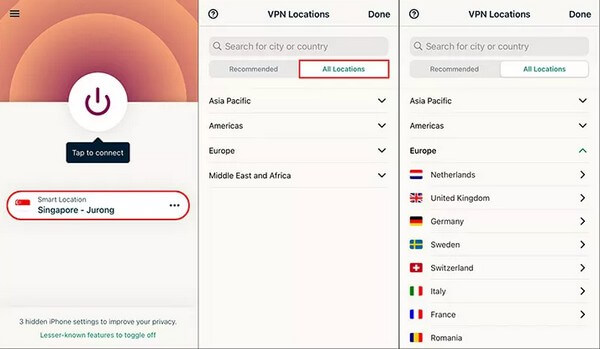
ExpressVPN tarjoaa ilmaisen kokeilujakson rajoitetun ajan, mutta sinun on ostettava kuukauden, 6 kuukauden tai 12 kuukauden sopimus, jos haluat jatkaa heidän palvelun käyttöä.
Tapa 3. Kuinka vaihtaa sijaintia iPhonessa toisella iPhonella
Jos sinulla on toinen iPhone, voit määrittää toisen sijainnin laitteesi alkuperäisen sijainnin lisäksi. Jätät toisen iPhonesi vain paikkaan, josta haluat jäljittäjien löytävän sinut. Mutta tietenkään he eivät pysty siihen, koska todellinen sijaintisi on alkuperäisessä iPhonessasi, jota he eivät näe.
Noudata alla olevia yksinkertaisia oppaita ymmärtääksesi, kuinka iPhonen sijaintiasetusta muutetaan toisella iPhonella:
Vaihe 1Suorita muut iPhonesi Etsi Oma sovellus ja napauta Me vaihtoehto näytön oikeassa alakulmassa.
Vaihe 2Tutustu vaihtoehtoihin ja valitse sitten Käytä tätä iPhonea minun sijaintiini.
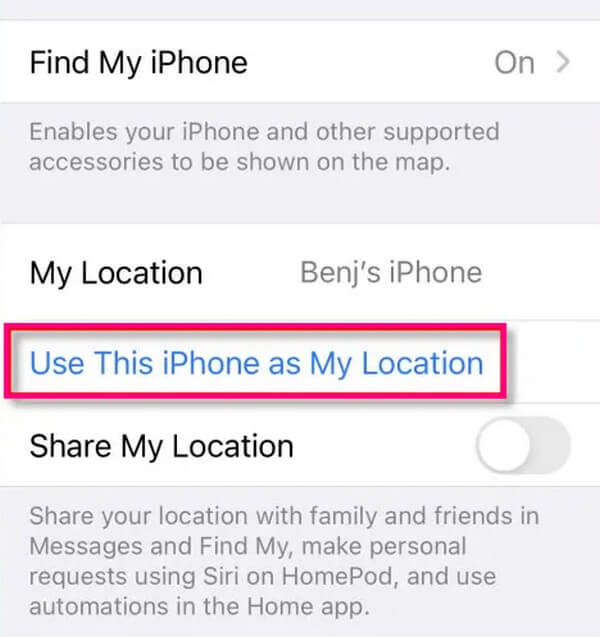
Vaihe 3Tämän jälkeen sijaintisi asetetaan siihen, missä toinen iPhonesi on. Sitten voit mennä minne tahansa alkuperäisellä iPhonellasi ilman, että kukaan tiedä todellista sijaintiasi.
Huomaa, että tämä menetelmä ei anna sinun valita haluamaasi sijaintia. Jos haluat vaihtaa sivustoasi, sinun on jätettävä toinen puhelimesi juuri siihen paikkaan, jossa haluat seurata sinua.

FoneLab Location Changer -sovelluksen avulla voit helposti muuttaa sijainteja iPhonessa, iPadissa tai iPod Touchissa.
- Aseta sijaintisi iOS-laitteissa minne tahansa vastaavasti.
- Siirrä iPhoneasi haluamillasi reiteillä alku- ja loppupisteillä tai ilman.
- Useita iOS-laitteita tuetaan.
Osa 3. Usein kysyttyä sijaintiasetusten muuttamisesta iPhonessa
1. Kuinka jaat iPhone-sijainnin?
Jos haluat jakaa iPhonen sijaintisi jonkun kanssa, sinun on käytettävä Etsi Oma sovellus ja ota laitteesi sijainti käyttöön. Napauta sen jälkeen Ihmiset-kuvaketta näytön vasemmassa alakulmassa. Valitse sitten ihmiset, joiden kanssa haluat jakaa sivustosi. He voivat sitten paikantaa sinut nopeasti niin kauan kuin iPhonesi on mukanasi.
2. Onko iPhonen sijainnin muuttaminen laillista?
Kyllä, varsinkin jos se on turvallisuutesi vuoksi. Voit vaihtaa iPhonen sijaintia vapaasti milloin tahansa, koska näiden tietojen paljastaminen ei ole välttämätöntä. Laitonta on jonkun jäljittäminen ilman lupaa. Siksi sinulla ei ole mitään hätää, jos haluat muuttaa iPhonesi sijaintia.

FoneLab Location Changer -sovelluksen avulla voit helposti muuttaa sijainteja iPhonessa, iPadissa tai iPod Touchissa.
- Aseta sijaintisi iOS-laitteissa minne tahansa vastaavasti.
- Siirrä iPhoneasi haluamillasi reiteillä alku- ja loppupisteillä tai ilman.
- Useita iOS-laitteita tuetaan.
Kiitos, että annoit aikaa tämän artikkelin lukemiseen. Toivomme, että olemme auttaneet sinua vaihtamaan iPhonesi sijaintia onnistuneesti. Jos sinulla on enemmän ongelmia laitteidesi kanssa, kokeile ratkaisuja FoneLab Location Changer sivusto.
